Micșorați o fotografie pe iPhone fără estompare pentru a economisi mai mult spațiu
iPhone-ul dvs. face fotografii cu cea mai bună calitate, iar păstrarea acestora pe dispozitiv nu va fi o problemă. Atât de mulți oameni doresc să micșoreze o fotografie pe iPhone, deoarece această imagine de calitate ocupă prea mult spațiu pe dispozitiv. Și pentru un scenariu mai rău, nu trebuie să doriți să ștergeți imagini de pe iPhone. Nu vă faceți griji; este posibil să editați dimensiunea imaginii învățând cum să micșorați o fotografie pe iPhone. Acest articol vă va învăța modul implicit și câteva alternative practice pentru soluții mai accesibile.
Lista Ghidului
Partea 1: Reduceți fotografiile de pe iPhone cu aplicația Photo Partea 2: Reduceți imaginile de pe iPhone prin intermediul compresorului online Partea 3: Redimensionați o fotografie pe iPhone prin conversia în JPG Partea 4: Întrebări frecvente despre micșorarea unei fotografii pe iPhonePartea 1: Reduceți fotografiile de pe iPhone cu aplicația Photo
Aplicația Fotografii este galeria implicită și vizualizatorul de fotografii pentru dispozitivele iOS. Oferă funcții precum un folder ascuns și un editor de fotografii pentru a desena, decupa și aplica filtre pentru fotografiile tale. Deoarece este o funcție încorporată a iPhone-ului, nu trebuie să instalați un add-on pentru editare ulterioară. Folosirea acestuia va proteja și calitatea imaginii chiar și după tăierea lor. Deci, dacă doriți să micșorați o fotografie pe iPhone prin decuparea acesteia, puteți utiliza această metodă.
Pasul 1.Accesați aplicația Fotografii de pe iPhone. Alegeți fotografia pe care doriți să o redimensionați și atingeți „Editați” din colțul din dreapta sus al ecranului.
Pasul 2.Odată ce instrumentele apar, atingeți „Decupare” în partea de jos a meniului de editare. Continuați să redimensionați imaginea la zona dorită. Apoi, atingeți „Terminat” pentru a salva modificările.
Partea 2: Reduceți imaginile de pe iPhone prin intermediul compresorului online
Doriți să redimensionați fotografiile de pe iPhone pentru a reduce dimensiunea fișierului? AnyRec Free Image Compressor Online este un instrument remarcabil pentru comprimarea imaginilor fără a pierde calitatea. Ajută la comprimarea imaginilor într-o dimensiune mai mică pentru a le posta pe rețelele sociale fără restricții. De asemenea, este o alternativă dacă nu doriți să decupați fotografiile pentru a reduce dimensiunea. Spre deosebire de alte instrumente online, AnyRec nu necesită plata sau crearea unui cont gratuit pentru a-și folosi funcțiile pe deplin.
Caracteristici:
- Un site web curat, fără întreruperi de la ferestre pop-up și reclame.
- Exportați și descărcați imagini de pe iPhone în loturi la o viteză mare.
- Tehnologia de suport AI pierde calitatea minimă după micșorarea fotografiilor.
- Nu aveți filigran după ce micșorați fotografiile de pe iPhone.
Pasul 1.Vizitați compresorul online din browserul iPhone-ului și faceți clic pe butonul „Adăugați imagini”. Importați fotografia pe care doriți să o redimensionați din galeria telefonului dvs.
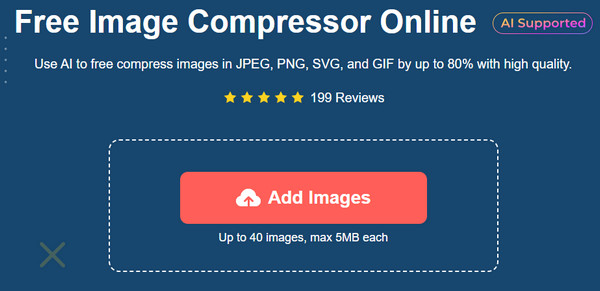
Pasul 2.Odată ce prima imagine este încărcată, puteți vedea procesul din parametru. De asemenea, puteți adăuga mai multe fotografii în timpul procesului pentru a crea compresie în lot.
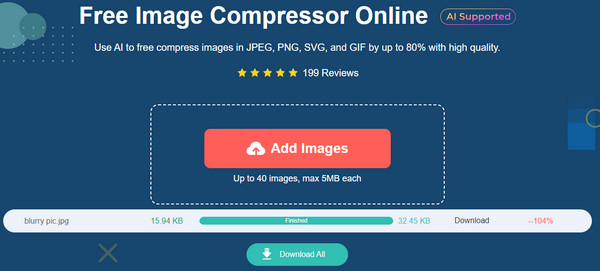
Pasul 3.Când toate fișierele importate au cuvântul Finish în parametrul lor, este timpul să le exportați. Faceți clic pe butonul „Download All” pentru a începe exportul.
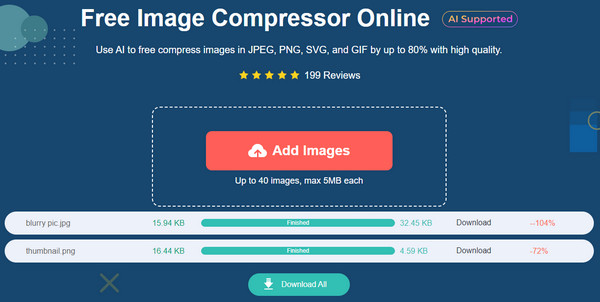
Partea 3: Redimensionați o fotografie pe iPhone prin conversia în JPG
Alternativ, AnyRec Free HEIC Converter Online poate micșora imaginile de pe iPhone fără a pierde calitatea. Acesta este ideal pentru fotografiile HEIC de pe iPhone. Deși HEIC este un format excelent pentru păstrarea calității, încă deține fișiere de dimensiuni mari, așa că AnyRec a creat un instrument puternic de conversie cu un algoritm bazat pe AI. Are o interfață de utilizare simplă în care puteți adăuga fișiere de pe computer fără limitări. Free HEIC Converter este un convertor convenabil pentru toate browserele populare.
Caracteristici:
- Reduceți imaginile prin conversia HEIC în JPEG fără a pierde calitatea.
- Permite utilizatorilor să încarce zece imagini pe zi cu maximum 5 MB.
- Activați conversia în loturi cu un proces de conversie rapidă.
- Nu necesită înregistrare pentru utilizarea instrumentului pentru a converti HEIC în JPG.
Pasul 1.Accesați AnyRec Free HEIC Converter Online și faceți clic pe butonul „Adăugați fișiere HEIC/HEIF” pentru a încărca fotografia. Din folderul local, faceți clic pe butonul „Deschidere” pentru a confirma imaginea selectată.
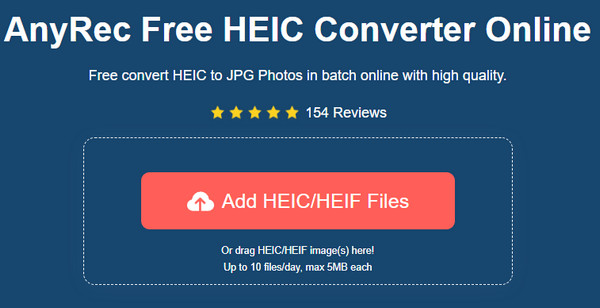
Pasul 2.Instrumentul online va începe automat procesul odată ce imaginea este încărcată în interfața sa. Faceți clic din nou pe butonul „Încărcați” pentru a adăuga un alt fișier.
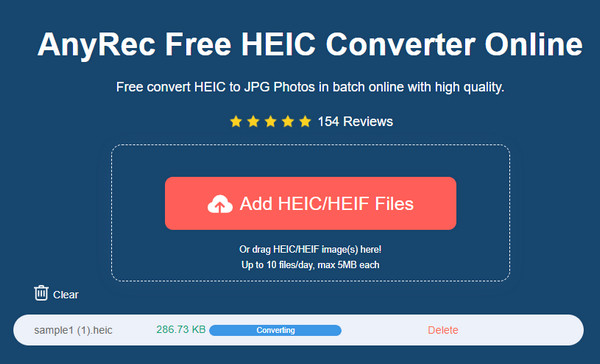
Pasul 3.Când toate încărcările sunt convertite, faceți clic pe butonul „Descărcați toate” pentru a le salva pe dispozitiv. Faceți clic pe butonul Clear pentru a începe un nou lot.
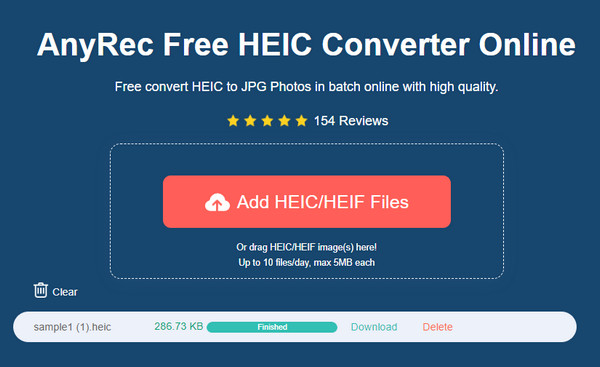
Partea 4: Întrebări frecvente despre micșorarea unei fotografii pe iPhone
-
1. Cum să micșorați fotografiile de pe iPhone pentru a evita obținerea unui spațiu de stocare redus?
În mod implicit, capturarea imaginilor pe camera iPhone-ului este salvată ca JPEG, formatul standard. Cu toate acestea, de la lansarea celei mai recente versiuni de iOS, dezvoltatorii au făcut din HEIC formatul implicit pentru fotografiile capturate pentru a economisi spațiu de stocare pentru dispozitive.
-
2. Pot anula imaginea decupată de pe iPhone-ul meu?
Da. Dacă decupați sau micșorați o fotografie și o găsiți insuficientă, o puteți anula în aplicația Fotografii. Pentru a face acest lucru, deschideți imaginea decupată și atingeți Editați | × din colțul din dreapta sus. Apoi, localizați și atingeți Reveni și Reveniți la original. Imaginea va reveni apoi la dimensiunea inițială.
-
3. Cum să micșorezi fotografiile pe Android?
Dispozitivele Android au și un editor foto încorporat în galerie. Pentru a decupa o imagine, deschideți vizualizatorul implicit de fotografii. Alegeți fotografia pe care doriți să o decupați. Atingeți Editați | ×, iar meniul de editare va apărea apoi. Instrumentele de decupare sunt primele care apar pe fereastră. Redimensionați imaginea cu presetările sau manual.
Concluzie
Cum să micșorați fotografiile de pe iPhone? Există multe modalități de a decupa și edita dimensiunea fișierului imaginilor tale. iPhone este popular datorită camerei sale de înaltă calitate, care poate face fotografii HD, și chiar face setările mai flexibile pentru a captura cele mai bune fotografii. Desigur, aplicația Fotografii oferă funcții de editare care nu necesită niciun supliment. Pentru alte soluții, AnyRec Free Image Compressor Online este accesibil pentru Safari, Chrome și alte browsere populare. Și AnyRec Free HEIC Converter Online vă poate ajuta să micșorați fotografiile de pe iPhone conversia HEIC în JPG pe iPhone, Android, Windows și Mac.
